要取消Windows更新,可以按照以下步骤进行:
1. 打开“设置”:点击Windows任务栏中的“开始”按钮,然后选择“设置”。2. 进入“更新和安全”选项:在设置窗口中,点击“更新和安全”。3. 选择“Windows更新”:在更新和安全窗口中,点击左侧菜单中的“Windows更新”。4. 暂停更新:在Windows更新页面,找到“暂停更新”选项。点击它,然后选择暂停更新的时间,例如7天。5. 关闭更新:如果你想要完全关闭Windows更新,可以进入“高级选项”。在高级选项中,找到“暂停更新”选项,然后将其设置为“无限期”。
请注意,关闭或暂停Windows更新可能会使你的系统无法获得重要的安全更新和性能改进。因此,建议只在必要时进行这些操作。
如何取消Windows更新?全面解析与操作步骤
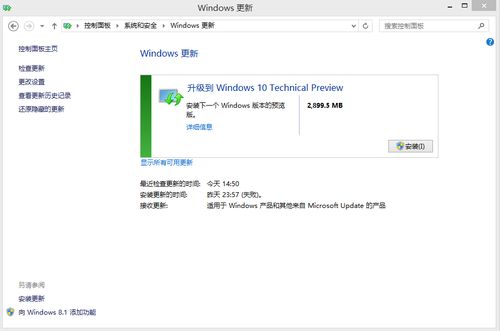
一、为什么要取消Windows更新?
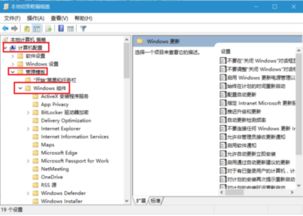
1. 网络带宽限制:对于一些网络带宽有限的用户来说,系统更新可能会占用大量带宽,影响正常使用。
2. 更新时间选择:用户可能需要在特定时间段内使用电脑,而系统更新可能会在此时进行,影响使用。
3. 系统兼容性问题:某些更新可能与用户现有的软件或硬件不兼容,导致系统不稳定。
4. 更新内容不必要:部分用户可能对某些更新内容不感兴趣,希望取消更新以节省时间和空间。
二、取消Windows更新的方法
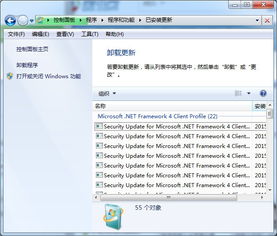
以下提供几种取消Windows更新的方法,您可以根据自己的需求选择合适的方法。
三、通过组策略编辑器取消Windows更新
1. 按下Win R键,输入“gpedit.msc”,点击确定。
2. 在左侧导航栏中,依次展开“计算机配置”>“管理模板”>“Windows组件”>“Windows更新”。
3. 在右侧窗口中,找到“配置自动更新”,双击打开。
4. 在弹出的窗口中,选择“已禁用”,然后点击“确定”。
5. 重启电脑,使设置生效。
四、通过服务管理器取消Windows更新
1. 按下Win R键,输入“services.msc”,点击确定。
2. 在服务列表中,找到“Windows Update”服务。
3. 双击“Windows Update”服务,在“常规”选项卡中,将“启动类型”设置为“禁用”。
4. 点击“确定”保存设置。
5. 重启电脑,使设置生效。
五、通过控制面板取消Windows更新
1. 打开控制面板,点击“系统和安全”。
2. 在“系统和安全”窗口中,点击“Windows更新”。
3. 在“Windows更新”窗口中,点击“更改设置”。
4. 在“重要更新”下拉菜单中,选择“从不检查更新”。
5. 点击“确定”保存设置。
6. 重启电脑,使设置生效。
六、注意事项
1. 取消Windows更新可能会影响系统的安全性和稳定性,请谨慎操作。
2. 取消更新后,建议定期手动检查系统安全补丁,确保系统安全。
3. 如果您需要更新系统,可以按照上述方法重新启用Windows更新。









